Netscape 6
|
メールの設定
- Netscape6を起動し、「タスク(T)」→「Mail(M)」を選択します。
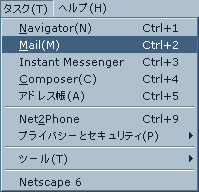
- 初めての場合は「アカウントウィザード」が起動します。既に設定をしたことがある場合は起動しませんので、
『メールの設定(設定を変更・確認する場合)』 へ進んでください。
- 「ISPまたは電子メールプロバイダ」を選択して、「次へ」ボタンを押します。
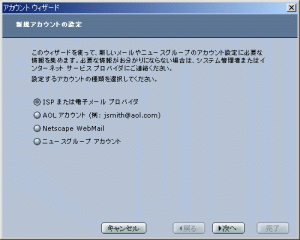
- [個人情報]
- 名前:(お客様のお名前)
- 電子メールのアドレス:(お客様の電子メールアドレス)
以上を入力して「次へ」ボタンを押します。
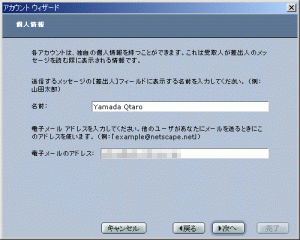
- [サーバ情報]
- サーバのタイプ:「POPメールサーバ」
- 受信サーバ名:「pop.members.interq.or.jp」
- 送信(SMTP)サーバ:「smtp.members.interq.or.jp」
以上を入力して「次へ」ボタンを押します。
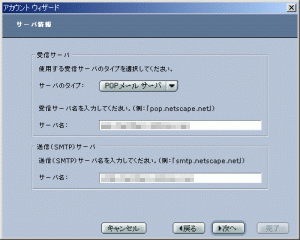
- [ユーザ名]
以上を入力して「次へ」ボタンを押します。
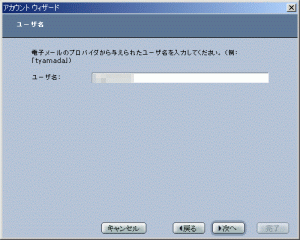
- [アカウント名]
以上を入力して「次へ」ボタンを押します。
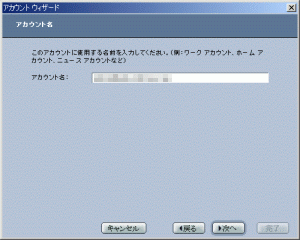
- [完了しました!]が表示されますので「完了」ボタンを押します。
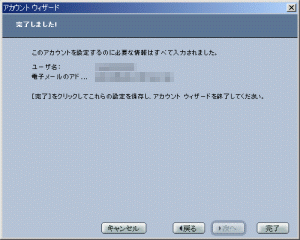
- 「Mail」の画面に戻ります。以上で設定は終了です。
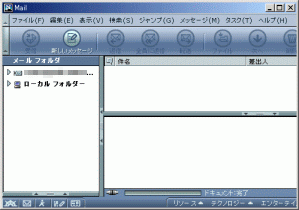
設定の確認
- 「編集」→「メール/ニュースアカウントの設定(M)」を選択します。
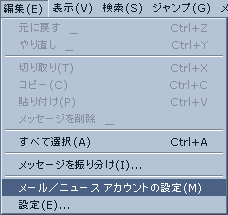
- 「アカウントの設定」画面が表示されます。
- [アカウントの設定]
- アカウント名:お好きな名前を設定します。
- 名前:お客様のお名前
- 電子メールのアドレス:お客様の電子メールアドレス
- 返信アドレス:何も入れない(返信先を異なるアドレスにしたい場合は入力)
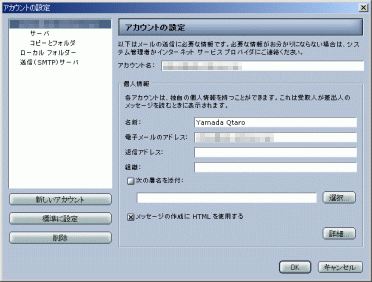
- [サーバ設定]
- サーバのタイプ: POPメールサーバ
- サーバ名: pop.members.interq.or.jp
- ユーザ名: POPアカウント(me******)
- ポート: 110
上記内容が異なっていた場合は、「新しいアカウント」ボタンを押して、
1.メールの設定(初めて設定する場合)の新規アカウントの設定]の
手順によりアカウントを設定します。
それ以外の項目は、お好みに応じて設定してください。
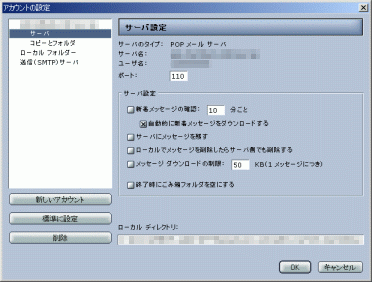
- [SMTPサーバ]
- サーバ名: smtp.members.interq.or.jp
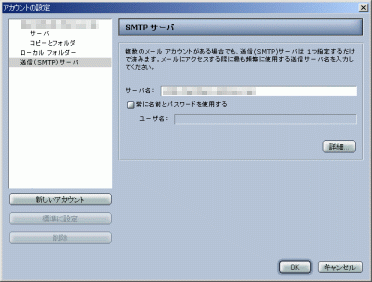
- 以上で設定は終了です。「OK」ボタンを押して閉じます。
|
|